 Tutorial sistem
Tutorial sistem
 Siri Windows
Siri Windows
 Bagaimana cara membetulkan 'PC anda tidak bermula dengan betul' pada Windows 10?
Bagaimana cara membetulkan 'PC anda tidak bermula dengan betul' pada Windows 10?
Bagaimana cara membetulkan 'PC anda tidak bermula dengan betul' pada Windows 10?
Jul 07, 2025 am 02:32 AMApabila anda menemui "PC anda tidak bermula dengan betul", anda boleh mencuba langkah -langkah berikut untuk menyelesaikannya: 1. Gunakan persekitaran pemulihan Windows untuk membaiki secara automatik, klik "Penyelesaian Masalah"> "Mula Pembaikan", atau kembali ke keadaan normal sebelumnya melalui "sistem pemulihan"; 2. Masukkan arahan arahan untuk melaksanakan CHKDSK /F /R, BOOTREC /FIXMBR, BOOTREC /FIXBOOT, BOOTREC /REBUILDBCD untuk memeriksa cakera keras dan membaiki fail sistem; 3 Jika masalah berlaku selepas kemas kini, anda boleh memasukkan arahan DISM pada arahan arahan untuk menyahpasang kemas kini terkini, atau menyahpasang kemas kini melalui mod selamat; 4. Semak tetapan BIOS/UEFI untuk memastikan bahawa mod boot betul dan cakera keras berada dalam urutan boot. Dalam kebanyakan kes, berikutan langkah -langkah dapat menyelesaikan masalah.

Sekiranya anda menghadapi "PC anda tidak bermula dengan betul", anda tidak perlu panik. Ia biasanya bermakna bahawa sistem telah menghadapi masalah semasa permulaan, mengakibatkan kegagalan memasuki desktop dengan betul. Dalam kebanyakan kes, terdapat rasuah fail sistem, kelainan perkakasan, atau masalah dengan kemas kini baru -baru ini. Berita baiknya ialah umumnya ada cara untuk menyelesaikan masalah ini.
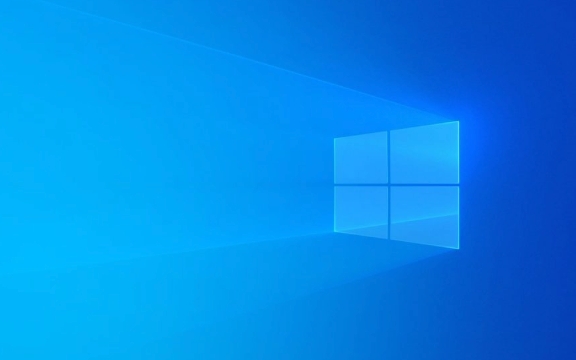
1. Cuba pembaikan automatik terlebih dahulu: Gunakan tingkap untuk memulihkan persekitaran
Selepas kesilapan ini berlaku, sistem biasanya akan membimbing anda ke antara muka "pemulihan". Langkah pertama di sini adalah untuk membiarkan sistem cuba melihat sama ada ia boleh dibaiki dengan sendirinya.

- Klik Penyelesaian Masalah> Pilihan Lanjutan> Mula Pembaikan
- Sekiranya komputer anda mengiktiraf masalah, ia akan berusaha memperbaikinya secara automatik
- Sekiranya ia tidak berfungsi, anda boleh mencuba "sistem pemulihan" dan kembali ke titik masa normal sebelumnya (dengan syarat perlindungan sistem telah diaktifkan sebelum ini)
Sekiranya tiada satu pun dari ini boleh digunakan, ia mungkin menjadi masalah dengan cakera keras atau fail sistem, maka anda perlu campur tangan secara manual.
2. Periksa fail sistem cakera keras dan pembaikan
Kadang -kadang cakera keras mempunyai saluran atau fail yang buruk rosak, yang akan menyebabkan sistem gagal bermula. Anda boleh menyemak dan memperbaikinya melalui command prompt.

Cara masuk:
- Klik "Penyelesaian Masalah"> "Pilihan Lanjutan"> "Prompt Command" dalam antara muka pemulihan
- Masukkan arahan berikut (item seterusnya akan dimasukkan selepas setiap item dilaksanakan):
CHKDSK /F /R. bootrec /fixmbr bootrec /fixboot bootrec /rebuildbcd
Perintah ini melakukan beberapa perkara: periksa kesilapan cakera, menetapkan rekod boot induk, dan membina semula data konfigurasi boot. Mulakan semula selepas selesai untuk melihat sama ada terdapat peningkatan.
3. Adakah terdapat masalah dengan kemas kini terkini? Cuba nyahpasang kemas kini
Jika anda baru -baru ini mengemas kini sistem anda, anda mungkin hanya menghadapi patch atau pemandu yang tidak serasi. Pada masa ini, anda boleh cuba menyahpasang kemas kini terkini.
- Setelah memasukkan arahan arahan, masukkan:
Dism /Imej: C: \ /Cleanup: StartComponentCleanup /ResetBase
Atau cuba masukkan mod selamat (antara muka pembaikan automatik boleh dicetuskan dengan penutupan paksa tiga kali) dan pilih "Uninstall Update".
4. Pengecualian tetapan BIOS/UEFI juga boleh menjejaskan permulaan
Kadang -kadang tetapan BIOS diubah, seperti mengubah mod permulaan dari UEFI ke Legacy, yang juga akan membawa kepada ketidakupayaan untuk memasuki sistem.
- Tekan F2/F10/Del dan kunci lain untuk memasuki BIOS semasa memulakan semula
- Periksa sama ada mod permulaan adalah UEFI (atau mod yang anda gunakan pada asalnya)
- Pastikan cakera keras muncul dalam urutan boot
Butang motherboard jenama yang berbeza adalah berbeza. Yang biasa termasuk F2, DEL, ESC, F10, dan lain -lain. Biasanya terdapat arahan pada skrin boot.
Pada dasarnya ini adalah kaedah. Kadang -kadang, masalahnya mungkin lebih rumit, seperti kerosakan fizikal pada cakera keras atau kemalangan sistem lengkap, jadi anda perlu mempertimbangkan untuk memasang semula sistem. Walau bagaimanapun, dalam kebanyakan kes, langkah -langkah di atas dapat diselesaikan. Jangan risau apabila anda menghadapi masalah, semak mereka langkah demi langkah.
Atas ialah kandungan terperinci Bagaimana cara membetulkan 'PC anda tidak bermula dengan betul' pada Windows 10?. Untuk maklumat lanjut, sila ikut artikel berkaitan lain di laman web China PHP!

Alat AI Hot

Undress AI Tool
Gambar buka pakaian secara percuma

Undresser.AI Undress
Apl berkuasa AI untuk mencipta foto bogel yang realistik

AI Clothes Remover
Alat AI dalam talian untuk mengeluarkan pakaian daripada foto.

Clothoff.io
Penyingkiran pakaian AI

Video Face Swap
Tukar muka dalam mana-mana video dengan mudah menggunakan alat tukar muka AI percuma kami!

Artikel Panas

Alat panas

Notepad++7.3.1
Editor kod yang mudah digunakan dan percuma

SublimeText3 versi Cina
Versi Cina, sangat mudah digunakan

Hantar Studio 13.0.1
Persekitaran pembangunan bersepadu PHP yang berkuasa

Dreamweaver CS6
Alat pembangunan web visual

SublimeText3 versi Mac
Perisian penyuntingan kod peringkat Tuhan (SublimeText3)
 Selesaikan masalah tetikus dan papan kekunci tidak bertindak balas selepas win7 bermula
Dec 30, 2023 am 08:30 AM
Selesaikan masalah tetikus dan papan kekunci tidak bertindak balas selepas win7 bermula
Dec 30, 2023 am 08:30 AM
Sesetengah pengguna akan menghadapi pembaikan permulaan komputer apabila menggunakan sistem win7 Sesetengah tetikus dan papan kekunci tidak akan bertindak balas Jadi bagaimana untuk membaiki tetikus dan papan kekunci Di sini saya akan memperkenalkan kaedah operasi khusus kepada anda. . Win7 permulaan membaiki tetikus dan papan kekunci tidak bertindak balas 1. Pada masa ini, mulakan semula komputer dahulu Ia tidak boleh dimulakan semula tanpa tetikus. Tekan butang kuasa untuk mematikan. 2. Tekan kekunci F8 semasa but (papan kekunci pasti akan berfungsi pada masa ini), kemudian pergi ke pilihan permulaan lanjutan dan pilih "Mod Selamat dengan Rangkaian". 3. Pada masa ini, but ke mod selamat dan tetikus dan papan kekunci USB juga boleh digunakan, dengan sambungan rangkaian. Pada masa ini kita hanya perlu mengemas kini pemacu USB.
 Tidak boleh memulakan Win11 selepas kemas kini? Kaedah ini boleh membantu anda menyelesaikan masalah!
Mar 08, 2024 pm 12:09 PM
Tidak boleh memulakan Win11 selepas kemas kini? Kaedah ini boleh membantu anda menyelesaikan masalah!
Mar 08, 2024 pm 12:09 PM
Tidak boleh memulakan Win11 selepas kemas kini? Kaedah ini boleh membantu anda menyelesaikan masalah! Dalam beberapa tahun kebelakangan ini, dengan perkembangan era digital, orang ramai semakin bergantung kepada sistem komputer. Dalam sistem pengendalian Windows, Win11, sebagai versi terkini, membawa banyak ciri dan pengalaman baharu. Walau bagaimanapun, apabila Win11 sentiasa dikemas kini, beberapa masalah kadangkala berlaku, seperti sistem gagal dimulakan. Jika anda menghadapi masalah sedemikian selepas mengemas kini Win11, jangan risau, berikut adalah beberapa penyelesaian untuk membantu anda memulakan semula sistem
 Penyelesaian untuk kod ralat pembaikan permulaan win7 0x0
Dec 28, 2023 pm 09:47 PM
Penyelesaian untuk kod ralat pembaikan permulaan win7 0x0
Dec 28, 2023 pm 09:47 PM
Apabila kami menggunakan sistem win7, sesetengah pengguna perlu memulakan pembaikan semasa boot, tetapi selepas pembaikan, mereka akan menghadapi kod ralat 0x0 Jadi apa yang perlu kami lakukan apabila kami menghadapi situasi ini. Kaedah operasi, saya harap ia akan membantu anda. Kod ralat pembaikan permulaan Win7 0x01, tekan win+r untuk membuka antara muka jalankan. 2. Masukkan "gpedit.msc" dalam kotak dialog, dan kemudian klik "OK" 3. Klik dua kali "Konfigurasi Komputer" di sebelah kanan halaman: pilih "Templat Pentadbiran" dan klik dua kali. 4. Klik dua kali pada pilihan "Sistem": Cari "Pilihan Tutup" pada halaman ini dan klik dua kali untuk membukanya. 5. Klik dua kali "Matikan penamatan automatik aplikasi yang menghalang atau membatalkan penutupan".
 Bagaimana untuk menyelesaikan masalah bahawa sistem Win7 memerlukan pembaikan permulaan apabila ia dimulakan
Jul 09, 2023 am 09:49 AM
Bagaimana untuk menyelesaikan masalah bahawa sistem Win7 memerlukan pembaikan permulaan apabila ia dimulakan
Jul 09, 2023 am 09:49 AM
Bagaimana untuk menyelesaikan masalah yang sistem Win7 perlu mula dibaiki semasa boot? Memandangkan penggunaan komputer semakin tinggi dan lebih tinggi, kadangkala kita mungkin menghadapi masalah bahawa sistem win7 perlu dimulakan dan dibaiki apabila ia dihidupkan Jika kita menghadapi masalah bahawa sistem win7 perlu dimulakan dan dibaiki apabila ia dihidupkan, bagaimana untuk menangani masalah yang sistem win7 perlu dimulakan dan dibaiki apabila ia dihidupkan. Penyelesaian 1: Anda perlu memulakan proses pembaikan apabila sistem win7 dihidupkan: 1. Pertama, anda perlu klik kanan komputer dan pilih Properties → Advanced System Settings, seperti yang ditunjukkan dalam rajah: 2. Kemudian dalam sistem properties, pilih tab Startup and Fault Recovery of the Advanced Klik butang Tetapan di bawah lajur, seperti yang ditunjukkan dalam gambar: 3. Nyahtanda "Tunjukkan pilihan pemulihan apabila diperlukan" dan klik OK untuk menyimpan tetapan, seperti yang ditunjukkan dalam gambar
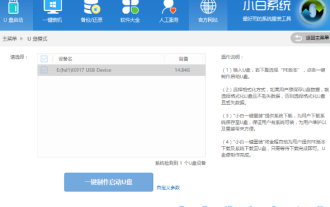 Bagaimana untuk membaiki fail boot permulaan win10
Jan 07, 2024 pm 12:29 PM
Bagaimana untuk membaiki fail boot permulaan win10
Jan 07, 2024 pm 12:29 PM
Apakah yang perlu kita lakukan apabila fail boot komputer yang kita gunakan rosak atau hilang dan komputer tidak boleh digunakan seperti biasa Hari ini, editor telah menyusun langkah-langkah untuk membaiki fail boot permulaan win10. Mari kita lihat dengan saya. Cara membaiki fail but permulaan win10 1. Muat turun dan buka sistem pemasangan semula satu klik Xiaobai, klik, kemudian klik Selepas memasuki antara muka, klik. 2. Gambar di bawah menunjukkan antara muka penyiapan pengeluaran (peringatan hangat bahawa jika pengeluaran gagal, sila cipta semula cakera U yang gagal). 3. Seterusnya, mari kita lihat kekunci pintasan untuk memulakan cakera U pada komputer kita di sudut kiri bawah. Walau bagaimanapun, apabila menekan kekunci pintasan permulaan yang dikesan oleh perisian tidak berfungsi, sesetengah pengguna juga boleh membuka jenama komputer yang sepadan dengan jenama komputer mereka sendiri untuk menanyakan kekunci permulaan 4. Tekan cakera U untuk but semasa but.
 Pembaikan permulaan Win7 tidak boleh memasuki sistem
Dec 24, 2023 pm 04:13 PM
Pembaikan permulaan Win7 tidak boleh memasuki sistem
Dec 24, 2023 pm 04:13 PM
Apabila sesetengah pengguna mengendalikan komputer di bawah sistem win7, mereka kadangkala menghadapi masalah di mana komputer meminta pembaikan automatik apabila boot, tetapi tidak boleh memasuki sistem pengendalian secara normal Jadi bagaimana untuk menyelesaikan masalah ini. kaedah. Pembaikan permulaan Win7 tidak boleh memasuki sistem 1. Kaedah pertama: tekan kekunci F8 pada papan kekunci apabila komputer dihidupkan, masukkan "Menu Pilihan Lanjutan Sistem", dan kemudian pilih pilihan "Konfigurasi Baik Terakhir Dikenali" jika anda boleh memasuki sistem Jika ya, sila bimbing pengguna untuk memadam fail spoon.sys dalam laluan berikut: Laluan: X:\Windows\system32\drivers\spoon.sys (X mewakili huruf pemacu pemasangan sistem, biasanya pemacu C
 Berapa lama masa pembaikan permulaan Win7?
Dec 26, 2023 am 10:22 AM
Berapa lama masa pembaikan permulaan Win7?
Dec 26, 2023 am 10:22 AM
Sesetengah orang kadangkala menghadapi pembaikan permulaan sistem apabila menggunakan sistem win7 Berapa lama masa yang diperlukan untuk membaiki Sesetengah pengguna lebih berminat dengan masalah ini, jadi mari kita lihat artikel ini. Berapa lama masa yang diambil untuk mula membaiki Windows 7 Jawapan: Biasanya dalam masa setengah jam. Ini bergantung pada jenis pembaikan yang sedang dilakukan Jika ia adalah pembaikan seperti jadual peruntukan fail, ia bergantung pada berapa banyak fail pada cakera yang sedang dibaiki Selain itu, prestasi perkakasan adalah buruk beberapa minit hingga berpuluh-puluh minit mungkin. Bacaan lanjutan pada sistem win7: 1. Terdapat banyak reka bentuk ringkas pada win7, seperti senarai lompat, pemaksimuman pantas, pembaikan kerosakan sistem pantas, paparan tetingkap separuh skrin, dsb., yang menjadikannya lebih mudah untuk orang menggunakan Windows7. 2. Kelajuan permulaan Windows
 Panduan komprehensif untuk pembaikan permulaan mod selamat Windows 10
Jan 05, 2024 pm 05:48 PM
Panduan komprehensif untuk pembaikan permulaan mod selamat Windows 10
Jan 05, 2024 pm 05:48 PM
Apabila terdapat masalah dengan komputer kita dan kita perlu memasuki mod selamat, bagaimana kita memasukkannya? Malah, kita boleh membuka kotak larian dan memasuki mod selamat dalam arahan Jadi bagaimana untuk memasuki mod selamat win10 untuk memulakan pembaikan? Ia akan didedahkan kepada anda di bawah. Langkah-langkah untuk memasuki mod selamat win10 1. Selepas memasuki sistem win10, tekan pintasan papan kekunci Win+R pada masa yang sama untuk membuka tetingkap jalankan, masukkan "msconfig", dan kemudian klik OK 2. Selepas membuka antara muka konfigurasi sistem, klik tab "Boot", dan kemudian Semak "But Selamat" dan klik butang OK. Gambar di bawah: 3. Kemudian tetingkap restart prompt akan muncul. Klik "Restart" untuk memasuki "Safe Mode". 4. Jika anda tidak lagi perlu memasuki mod selamat, kembali ke konfigurasi sistem





